Afinstaller PunkBuster-appen for at fjerne systemfilfejlen
- Pnkbstra.exe er ansvarlig for PunkBuster anti-cheat-systemet til online multiplayer-spil.
- Du kan fjerne filen, hvis den er skadelig eller forårsager problemer med systemets ydeevne.
- Afinstallation af PunkBuster-appen kan fjerne filen.
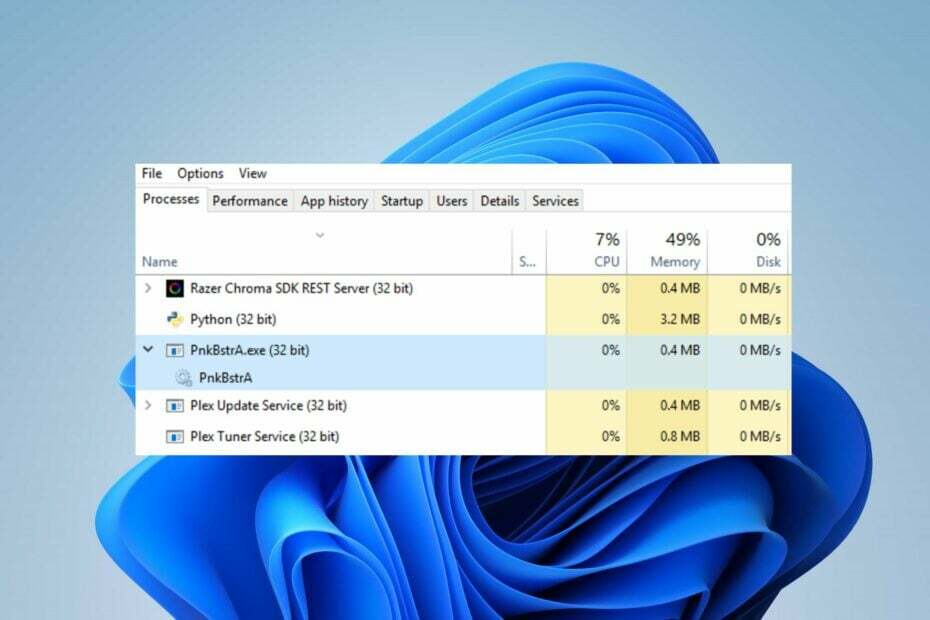
xINSTALLER VED AT KLIKKE PÅ DOWNLOAD FIL
- Download Fortect og installer det på din pc.
- Start værktøjets scanningsproces at lede efter korrupte filer, der er kilden til dit problem.
- Højreklik på Start reparation så værktøjet kunne starte fikseringsalgoritmen.
- Fortect er blevet downloadet af 0 læsere i denne måned.
Mange brugere har klaget over at se en uidentificeret Pnkbstra.exe-proces køre i deres Task Manager og give anledning til bekymring. Det efterlader dem nysgerrige på grund af muligheden for at være et ondsindet program. Derfor vil denne artikel diskutere, hvad Pnkbstra.exe er, og om det skal fjernes.
Du kan også være interesseret i vores guide til at diskutere exe-filer, der sletter sig selv på Windows 11 og trin til at løse problemet.
Hvad er pnkbstra.exe?
Pnkbstra.exe henviser til PnkBstrA-tjenesten, som står for PunkBuster Service Component A. Det er forbundet med PunkBuster, en anti-cheat software bruges i forskellige online multiplayer-spil.
Filen gør følgende:
- Det kører og vedligeholder PunkBuster-systemet på en brugers computer.
- Kører på en spillers computer i baggrunden for at hjælpe med at overvåge og håndhæve fair play.
- Scanner spillernes systemhukommelse, drivere og spilfiler for kendte snyd- eller hackingmetoder.
- Sammenligner disse oplysninger med en database med snydesignaturer for at identificere og fjerne snydeværktøjer eller -modifikationer
Skal jeg fjerne pnkbstra.exe?
pnkbstra.exe er en legitim fil fremstillet af Even Balance Inc. og digitalt verificeret og underskrevet af Verisign.
Fjernelse eller sletning af det kan resultere i fejlfunktion af PunkBuster og potentielt forhindre dig i at spille spil ved at bruge den. Heldigvis påvirker det ikke systemets ydeevne, da det ikke er en vigtig fil i Windows OS.
Desuden kan pnkbstra.exe være modtagelig for malware og virus. På samme måde som andre eksekverbare filer, camouflerer malware som filen for at få uopdaget adgang til systemet.
Hvordan kan jeg bekræfte pnkbstra.exe?
- Tjek filplaceringen. Den gyldige og sikre pnkbstra.exe-fil findes i
C:\Windows\System32 - Bekræft den digitale signatur, og sørg for, at udviklerne underskriver den korrekt.
- Tjek filstørrelsen. Filstørrelsen på pnkbstra.exe varierer fra omkring 200 KB til 300 KB.
Hvordan fjerner jeg pnkbstra.exe?
1. Afslut opgaven for pnkbstra.exe og fjern den i Stifinder
- Højreklik på Start knappen og vælg Jobliste fra menuen.
- Gå til Processer eller detaljer fanen. Vælg pnkbstra.exe fra listen, højreklik på den, og klik derefter Afslut opgave fra rullemenuen.

- Højreklik på den og klik på Åbn filplacering fra kontekstmenuen.
- Højreklik på pnkbstra.exe fil og slette det.
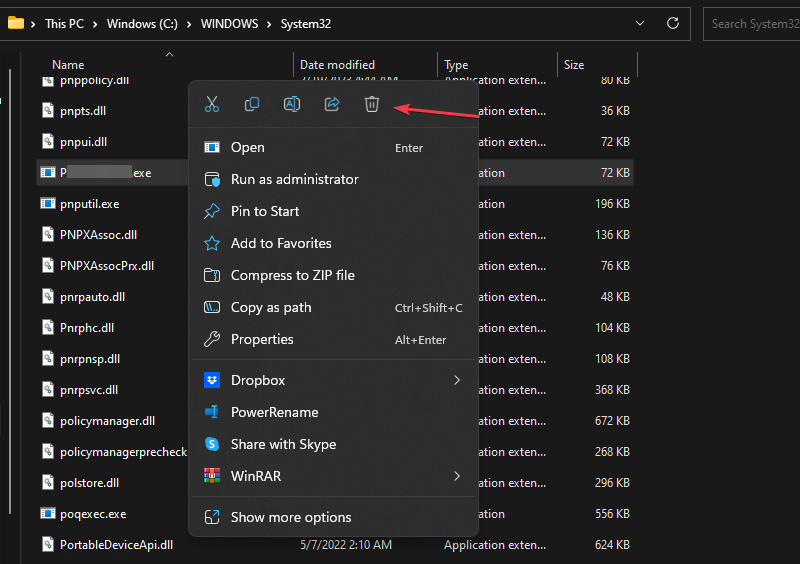
- Genstart din pc og kontroller, om dens proces stadig kører.
Afslutning af pnkbstra.exe-processen og fjernelse af filen vil afbøde eventuelle sikkerhedsproblemer, det kan forårsage systemet. Du kan tjekke vores artikel for mere genveje til at åbne Task Manager på din pc.
2. Afinstaller PunkBuster fra din computer
- Venstre-klik på Start menu og søg efter Kontrolpanel, åbn den derefter fra søgeresultaterne.
- Naviger til Programmer og funktioner.

- Find PunkBuster Services, højreklik på PunkBuster, og vælg Afinstaller fra rullemenuen.
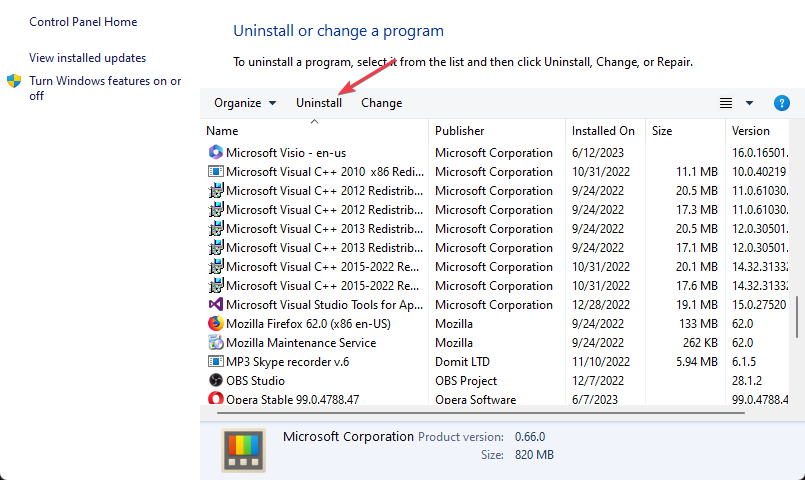
- Følg vejledningen på skærmen for at fuldføre afinstallationsprocessen.
- Genstart din computer for at sikre, at ændringerne træder i kraft.
Ovenstående trin vil afinstallere PunkBuster fra din computer.
- Hvad er Winsat.exe og hvad gør det?
- Hvad er Jucheck.exe og skal du fjerne det?
- Hvad er Wwahost.exe og hvad gør det?
- Hvad er Nssm.exe, og hvad bruges det til?
- Hvad er Vmtoolsd.exe & hvordan rettes dets systemfejl
Er PunkBuster sikkert?
Ja, PunkBuster er helt sikkert at bruge og kommer med mange populære spil. Men hvis du er bekymret, kan du altid tjekke filens gyldighed.
I værste fald kan du scanne den med din antivirussoftware og kontrollere, om den har malware.
Vi håber, du fandt denne vejledning informativ og ved nu, hvordan denne fil fungerer, og hvad den gør.
Alternativt kan du læse vores artikel om, hvad du skal gøre, hvis exe-filer åbnes ikke på Windows PC. Ligeledes kan du tjekke, hvad du skal gøre, hvis antivirussoftware blokerer .exe-filer på computeren.
Du er velkommen til at efterlade dine spørgsmål eller forslag i kommentarfeltet, hvis du har nogen.
Oplever du stadig problemer?
SPONSORERET
Hvis ovenstående forslag ikke har løst dit problem, kan din computer opleve mere alvorlige Windows-problemer. Vi foreslår, at du vælger en alt-i-en-løsning som Fortect at løse problemer effektivt. Efter installationen skal du blot klikke på Vis&Ret knappen og tryk derefter på Start reparation.


